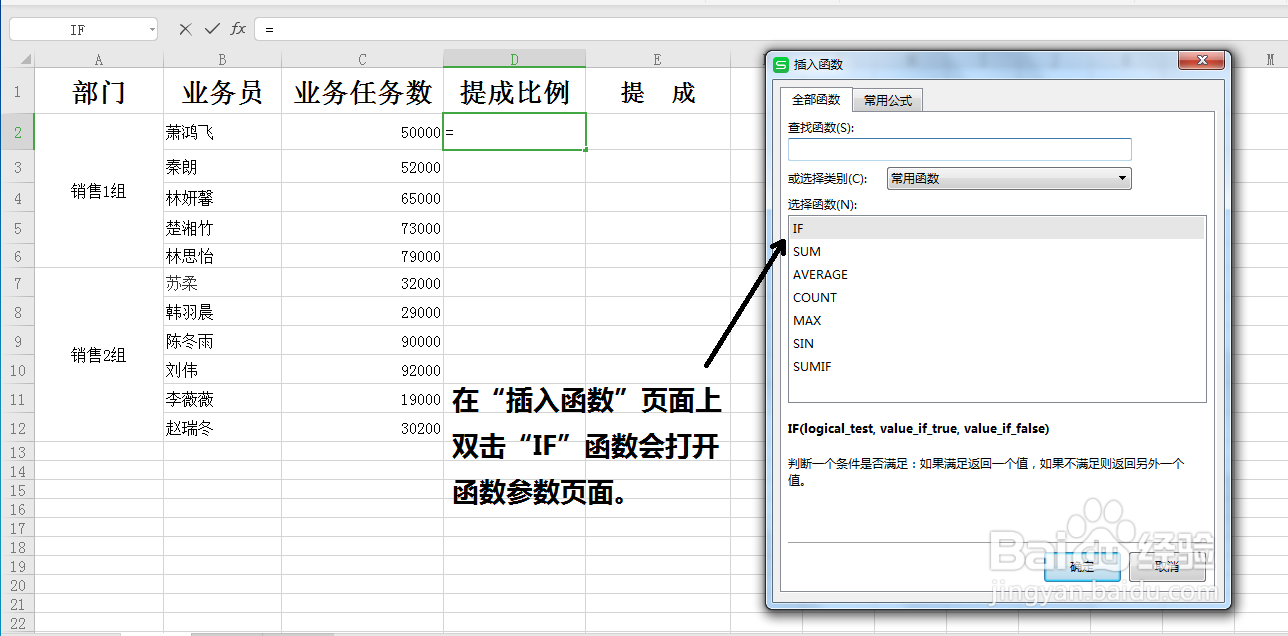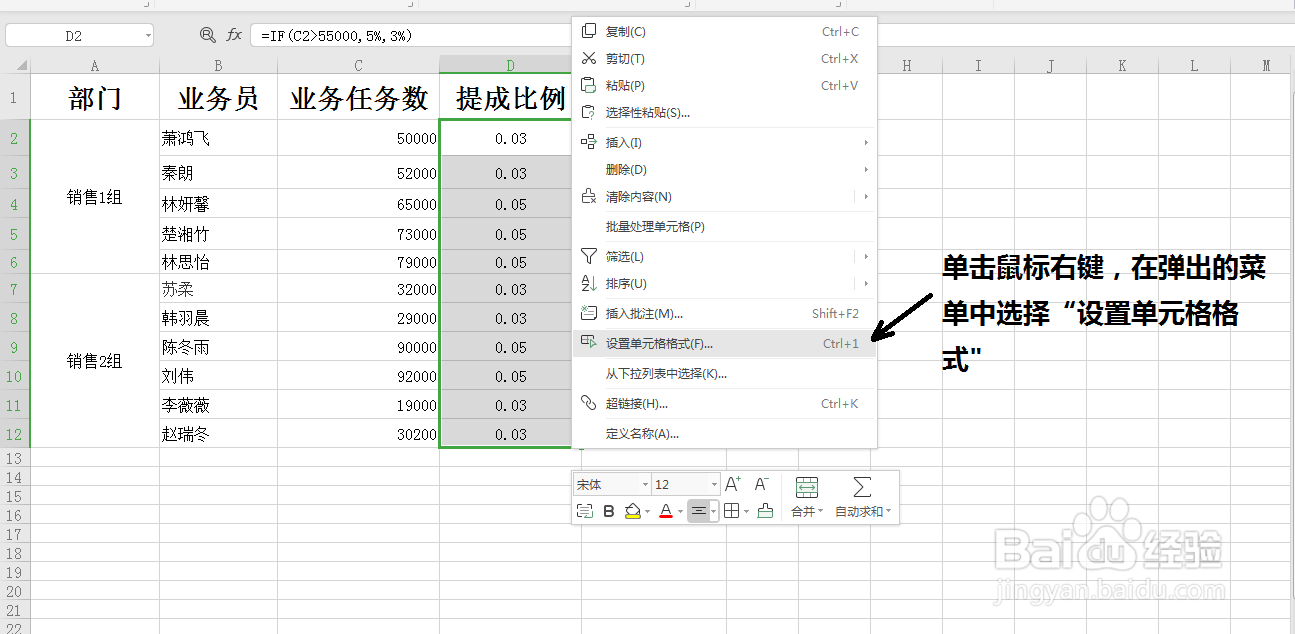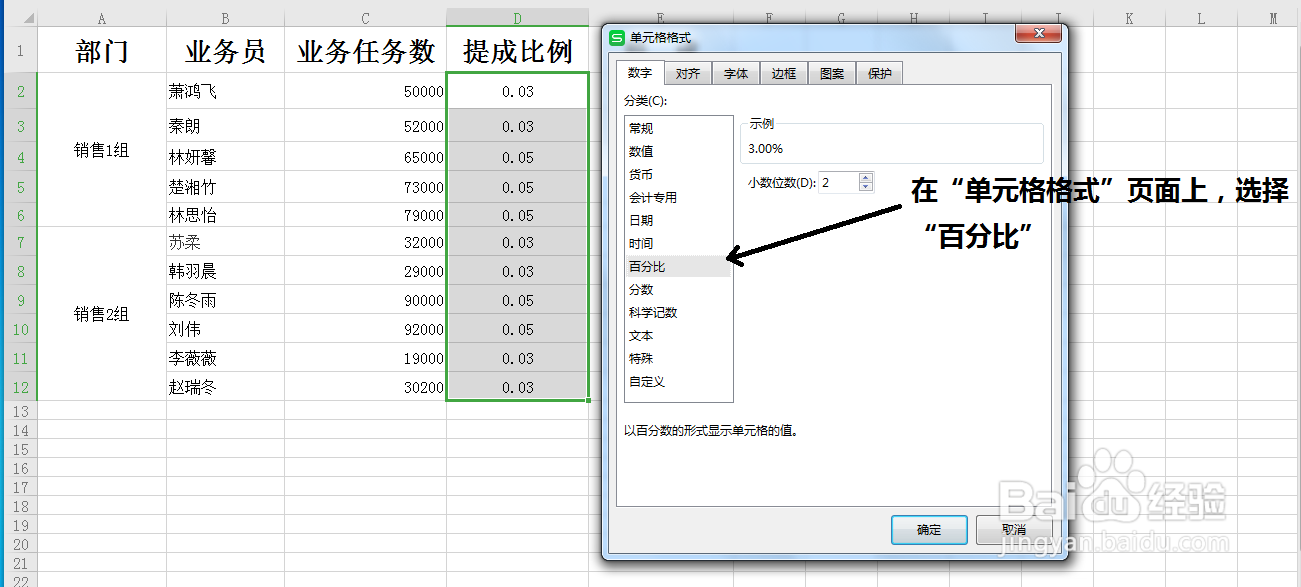#好久不见#用if函数计算阶梯式工资提成
1、新建一个空白表格,在单元格内输入相应的文字和数字
2、鼠标左键单击单元格D2,再单击菜单栏上的“公式”,选择“fx”插入函数
3、在“插入函数”页面上,双击“IF”函数打开函数参数页面
4、在测试条件框内输入“C2>5500”,真值框内输入“5%”,假值框内输入“3%”
5、鼠标放在单元格D2右下角,当鼠标变成黑色十字时,按住鼠标左键向下拖咿蛙匆盗动到单元格D12,在单元格内会自动填充相应的数据
6、选中单元格D2~D12,再单击鼠标右键,在弹出的菜单中选择“设置单元格格式”在弹出的页面上选择“百分比”
7、单击选择单元格E2,输入“=C2*D2”,鼠标放到单元格E2右下角,当鼠标变成黑色十字时,按住左键向下拖动到单元格E12,数据自动填充到相应的单元格
声明:本网站引用、摘录或转载内容仅供网站访问者交流或参考,不代表本站立场,如存在版权或非法内容,请联系站长删除,联系邮箱:site.kefu@qq.com。
阅读量:69
阅读量:75
阅读量:40
阅读量:41
阅读量:76